Desvendando o Uso da Câmera em React Native com Expo
Olá, futuros desenvolvedores! 🚀
Hoje, vamos mergulhar em um dos recursos mais legais e interativos que podemos implementar em um aplicativo mobile: o uso da câmera do celular.
Utilizaremos React Native com o auxílio da biblioteca Expo para criar uma aplicação simples que acessa a câmera, solicita as permissões necessárias e permite alternar entre a câmera frontal e a traseira.
Vamos analisar o código-fonte passo a passo para entender a mágica por trás de cada linha.
O Que o Aplicativo Faz?
Este app tem uma funcionalidade central:
- Solicita permissão para usar a câmera do dispositivo.
- Exibe uma mensagem enquanto aguarda a resposta do usuário.
- Caso a permissão seja negada, exibe uma mensagem e um botão para solicitar novamente.
- Se a permissão for concedida, ele exibe a visualização da câmera.
- Oferece um botão para alternar entre a câmera traseira e a frontal.
Analisando o Código
Vamos quebrar o código em partes para entender a responsabilidade de cada uma.
1. Importações Essenciais
JavaScript
import { Camera, CameraType } from 'expo-camera';
import { useState, useEffect } from 'react';
import { Button, StyleSheet, Text, TouchableOpacity, View } from 'react-native';
Aqui, importamos tudo o que precisamos:
CameraeCameraType: Componentes da bibliotecaexpo-cameraque nos dão acesso à funcionalidade da câmera e aos tipos (frontal/traseira).useStateeuseEffect: São os famosos Hooks do React. OuseStatenos permite criar e gerenciar o estado do nosso componente (como qual câmera está ativa ou se temos permissão), enquanto ouseEffectnos permite executar “efeitos colaterais”, como solicitar uma permissão assim que o componente é montado.- Componentes do
react-native:View(um contêiner genérico),Text(para exibir texto),Button(um botão padrão),TouchableOpacity(um botão customizável que fica opaco ao toque) eStyleSheet(para criar nossos estilos de forma otimizada).
2. Gerenciando o Estado com useState
JavaScript
export default function App() {
const [tipoCamera, setTipoCamera] = useState(CameraType.back);
const [temPermissao, setTemPermissao] = useState(null);
Dentro do nosso componente App, inicializamos dois estados:
tipoCamera: Armazena qual câmera está sendo usada no momento. Começamos com aCameraType.back(câmera traseira) por padrão. A funçãosetTipoCameraserá usada para alterar esse valor.temPermissao: Controla o status da permissão da câmera. Ele começa comonull, o que significa que ainda não sabemos se temos permissão. Ele pode mudar paratrue(permitido) oufalse(negado).
3. Solicitando Permissão com useEffect
JavaScript
useEffect(() => {
const solicitarPermissaoCamera = async () => {
const { status } = await Camera.requestCameraPermissionsAsync();
setTemPermissao(status === 'granted');
};
solicitarPermissaoCamera();
}, []);
Este é um bloco crucial. O useEffect com um array de dependências vazio ([]) executa o código dentro dele apenas uma vez, quando o componente é renderizado pela primeira vez.
- Definimos uma função
assíncronachamadasolicitarPermissaoCamera. - Dentro dela, usamos
await Camera.requestCameraPermissionsAsync()para pedir ao sistema operacional a permissão para usar a câmera. A função retorna um objeto com ostatusda permissão. - Atualizamos nosso estado
temPermissaocom o resultado da verificaçãostatus === 'granted'. Isso resultará emtruese a permissão foi concedida efalsecaso contrário.
4. Renderização Condicional: Lidando com os Status da Permissão
O aplicativo se comporta de maneira diferente dependendo do valor de temPermissao.
Enquanto a permissão está sendo verificada (temPermissao === null):
JavaScript
if (temPermissao === null) {
return (
<View style={styles.container}>
<Text style={styles.message}>Carregando permissões da câmera...</Text>
</View>
);
}
Mostramos uma mensagem de carregamento para o usuário.
Se a permissão for negada (temPermissao === false):
JavaScript
if (temPermissao === false) {
return (
<View style={styles.container}>
<Text style={styles.message}>Precisamos da sua permissão para acessar a câmera</Text>
<Button
onPress={async () => {
const { status } = await Camera.requestCameraPermissionsAsync();
setTemPermissao(status === 'granted');
}}
title="Conceder permissão"
/>
</View>
);
}
Informamos ao usuário que a permissão é necessária e fornecemos um botão para que ele possa tentar concedê-la novamente.
5. A Funcionalidade Principal: Câmera e Botão de Alternância
Se a permissão foi concedida, o aplicativo finalmente renderiza a interface da câmera.
Função para alternar a câmera:
JavaScript
const alternarCamera = () => {
setTipoCamera(atual => (
atual === CameraType.back ? CameraType.front : CameraType.back
));
};
Esta função é simples e poderosa. Ela utiliza a forma de “callback” do setTipoCamera para obter o valor atual do estado. Em seguida, usa um operador ternário para inverter o tipo da câmera: se for back, muda para front, e vice-versa.
Renderizando a Câmera e o Botão:
JavaScript
return (
<View style={styles.container}>
<Camera style={styles.camera} type={tipoCamera}>
<View style={styles.buttonContainer}>
<TouchableOpacity style={styles.button} onPress={alternarCamera}>
<Text style={styles.text}>Virar Câmera</Text>
</TouchableOpacity>
</View>
</Camera>
</View>
);
- Usamos o componente
<Camera>que ocupa toda a tela (style={styles.camera}). A proptypeé vinculada ao nosso estadotipoCamera. Quando o estado muda, o componenteCameraautomaticamente renderiza a visão da câmera correspondente. - Dentro da câmera, posicionamos um
<TouchableOpacity>que, ao ser pressionado (onPress), chama nossa funçãoalternarCamera.
6. Estilização com StyleSheet
JavaScript
const styles = StyleSheet.create({
// ... todos os estilos aqui
});
O objeto StyleSheet organiza toda a estilização do nosso aplicativo. O uso de StyleSheet.create ajuda a otimizar o desempenho, enviando os estilos para a “ponte” (bridge) do React Native apenas uma vez.
container: Garante que nosso app ocupe toda a tela.camera: Faz com que o componente da câmera também ocupe todo o espaço disponível.buttonContainerebutton: Usamflexboxpara posicionar o botão de forma flexível na parte inferior da tela.
Código Completo
import { Camera, CameraType } from 'expo-camera';
import { useState, useEffect } from 'react';
import { Button, StyleSheet, Text, TouchableOpacity, View } from 'react-native';
export default function App() {
const [tipoCamera, setTipoCamera] = useState(CameraType.back);
const [temPermissao, setTemPermissao] = useState(null);
useEffect(() => {
const solicitarPermissaoCamera = async () => {
const { status } = await Camera.requestCameraPermissionsAsync();
setTemPermissao(status === 'granted');
};
solicitarPermissaoCamera();
}, []);
if (temPermissao === null) {
return (
<View style={styles.container}>
<Text style={styles.message}>Carregando permissões da câmera...</Text>
</View>
);
}
if (temPermissao === false) {
return (
<View style={styles.container}>
<Text style={styles.message}>Precisamos da sua permissão para acessar a câmera</Text>
<Button
onPress={async () => {
const { status } = await Camera.requestCameraPermissionsAsync();
setTemPermissao(status === 'granted');
}}
title="Conceder permissão"
/>
</View>
);
}
const alternarCamera = () => {
setTipoCamera(atual => (
atual === CameraType.back ? CameraType.front : CameraType.back
));
};
return (
<View style={styles.container}>
<Camera style={styles.camera} type={tipoCamera}>
<View style={styles.buttonContainer}>
<TouchableOpacity style={styles.button} onPress={alternarCamera}>
<Text style={styles.text}>Virar Câmera</Text>
</TouchableOpacity>
</View>
</Camera>
</View>
);
}
const styles = StyleSheet.create({
container: {
flex: 1,
justifyContent: 'center',
},
message: {
textAlign: 'center',
paddingBottom: 10,
},
camera: {
flex: 1,
},
buttonContainer: {
flex: 1,
flexDirection: 'row',
backgroundColor: 'transparent',
margin: 64,
},
button: {
flex: 1,
alignSelf: 'flex-end',
alignItems: 'center',
},
text: {
fontSize: 24,
fontWeight: 'bold',
color: 'white',
},
});Conclusão
Este exemplo prático demonstra os pilares do desenvolvimento com React Native: componentização, gerenciamento de estado com Hooks, manipulação de APIs nativas (como a câmera) através de bibliotecas do ecossistema Expo e estilização.
Agora é com vocês! Experimentem modificar o código: adicionem um botão para tirar fotos, um para gravar vídeos ou até mesmo integrem filtros em tempo real. O céu é o limite! 😉
Bons estudos e feliz codificação!
Compartilhe:


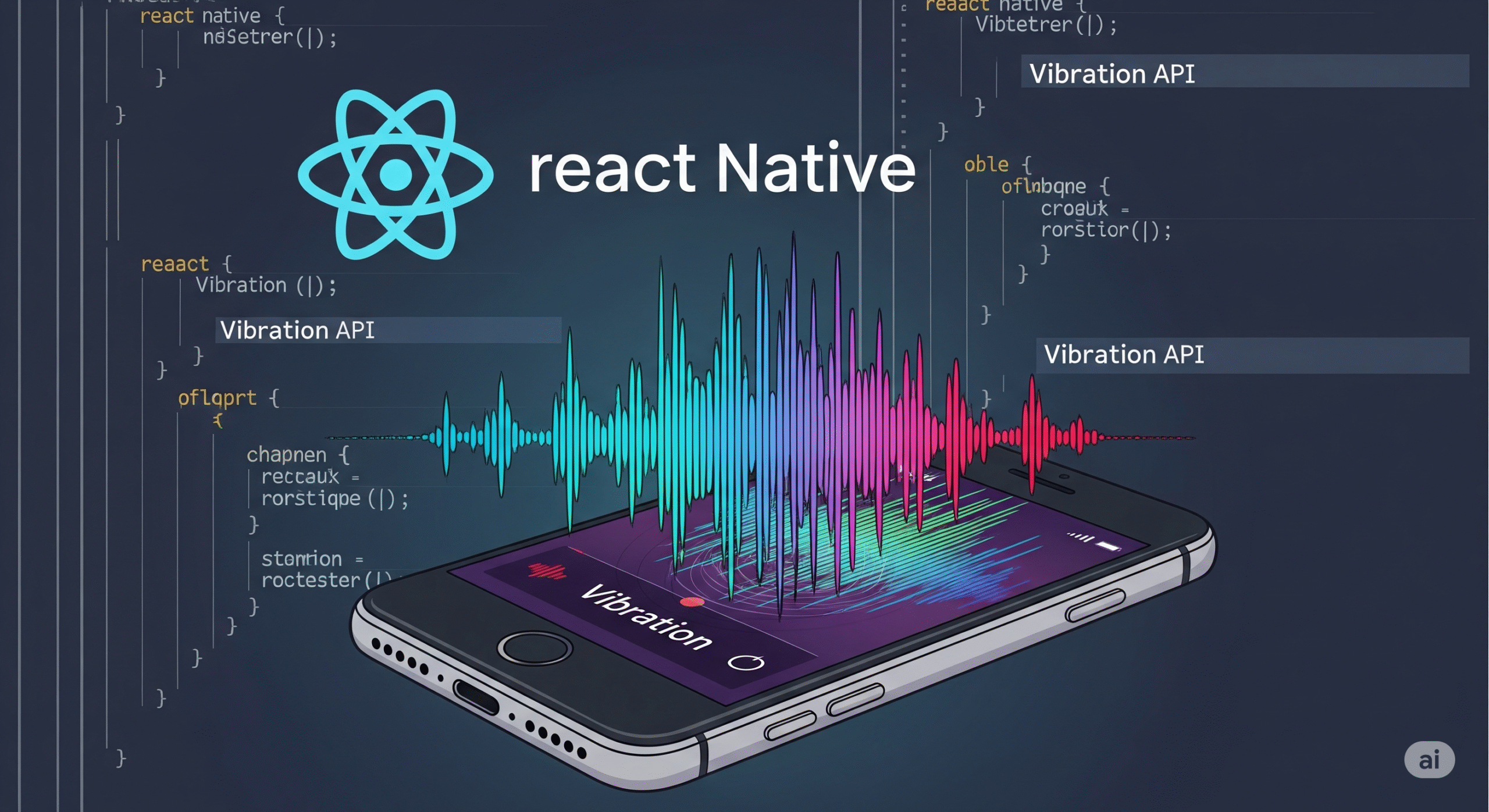
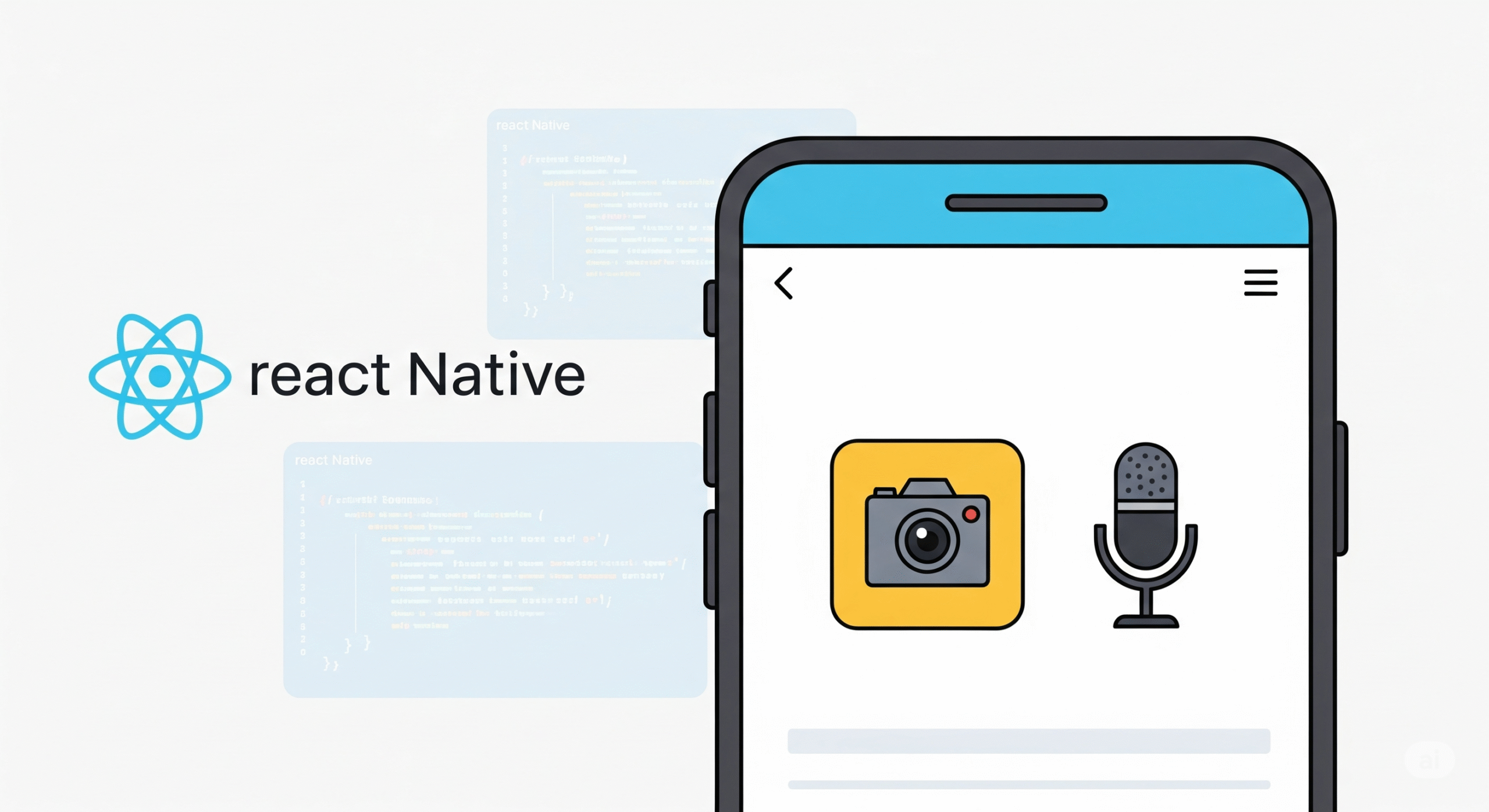
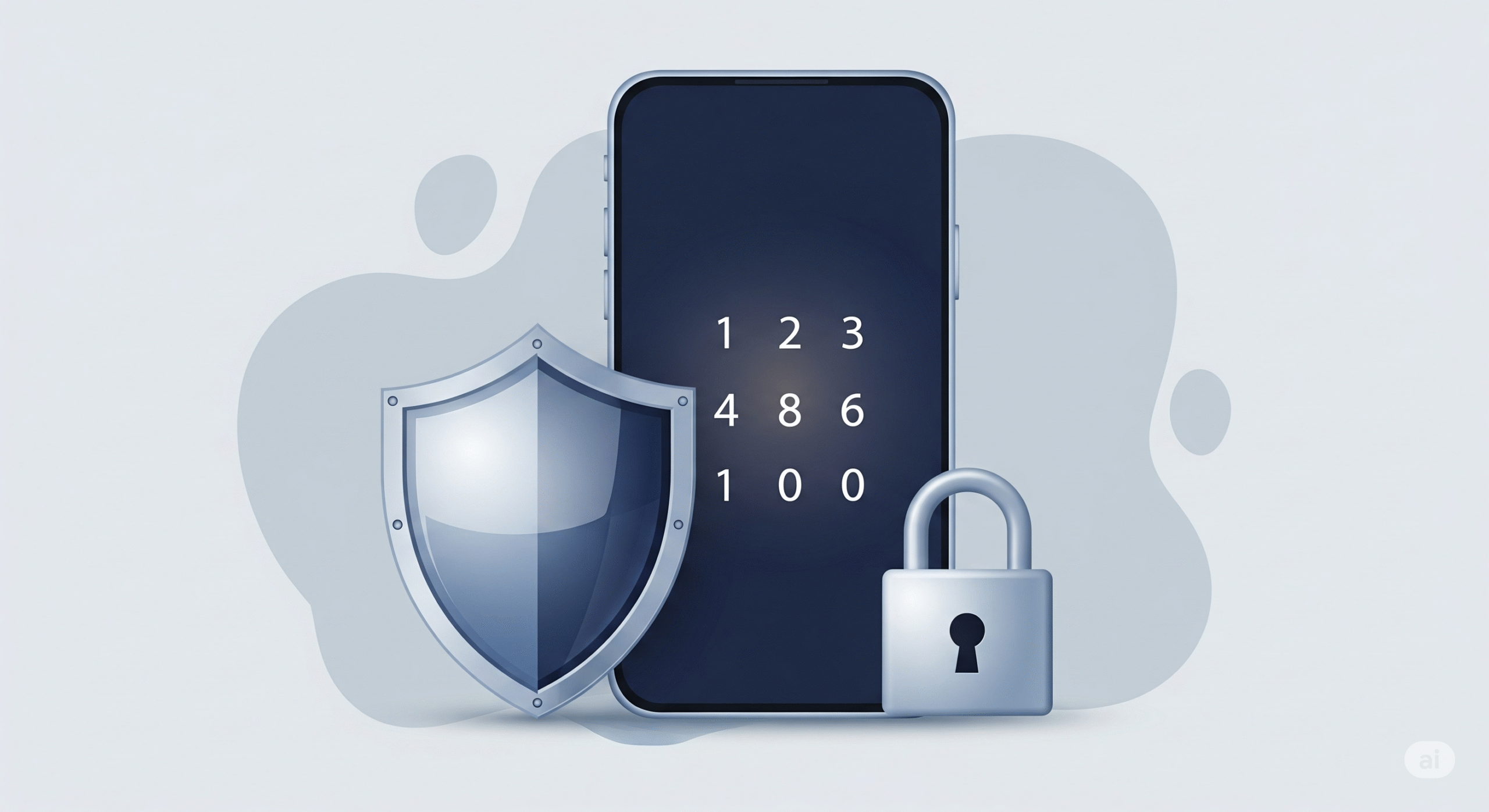
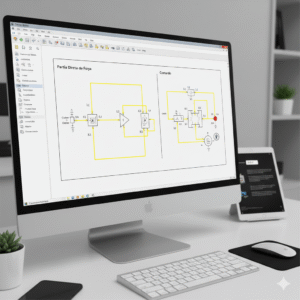


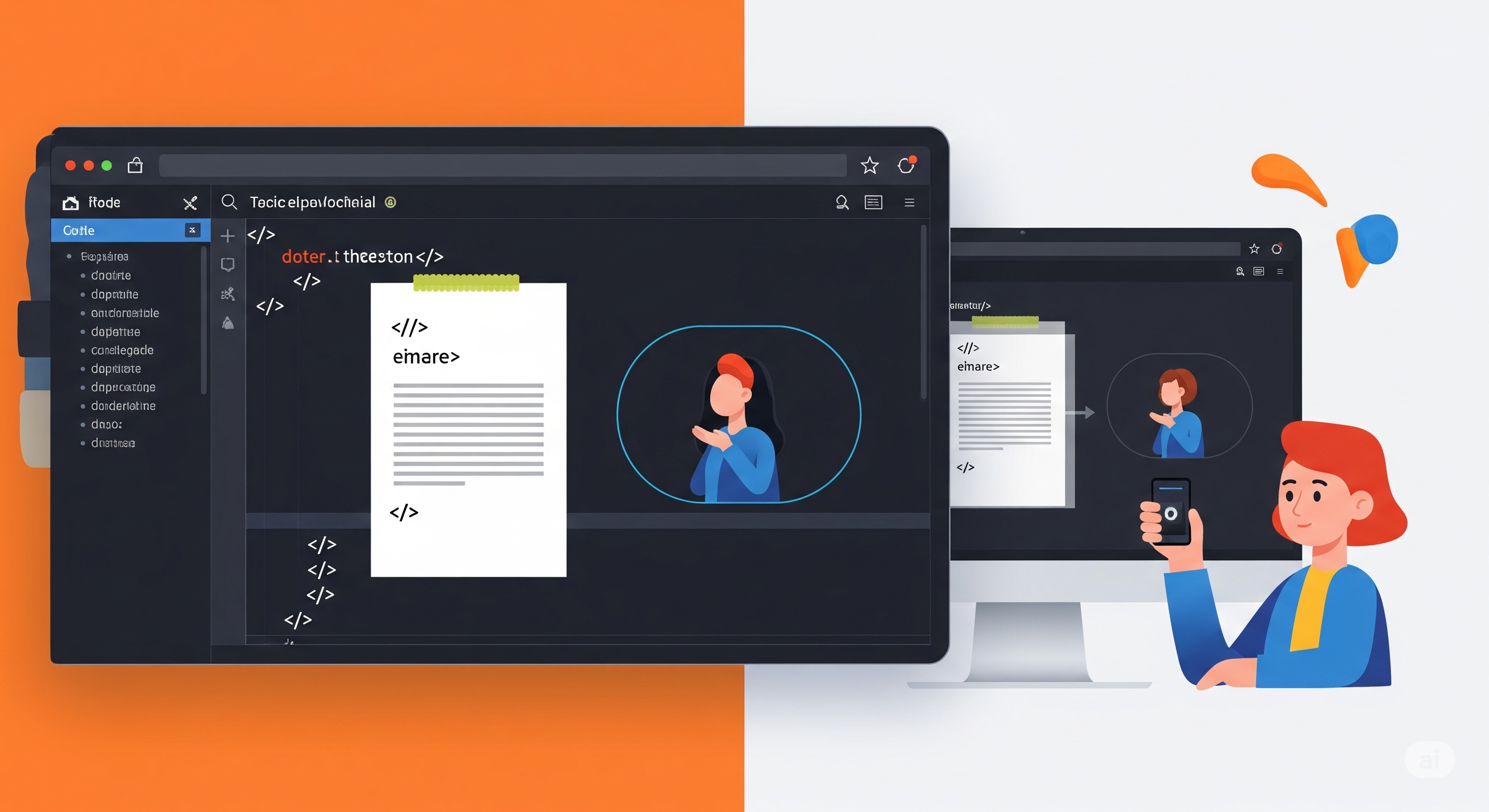
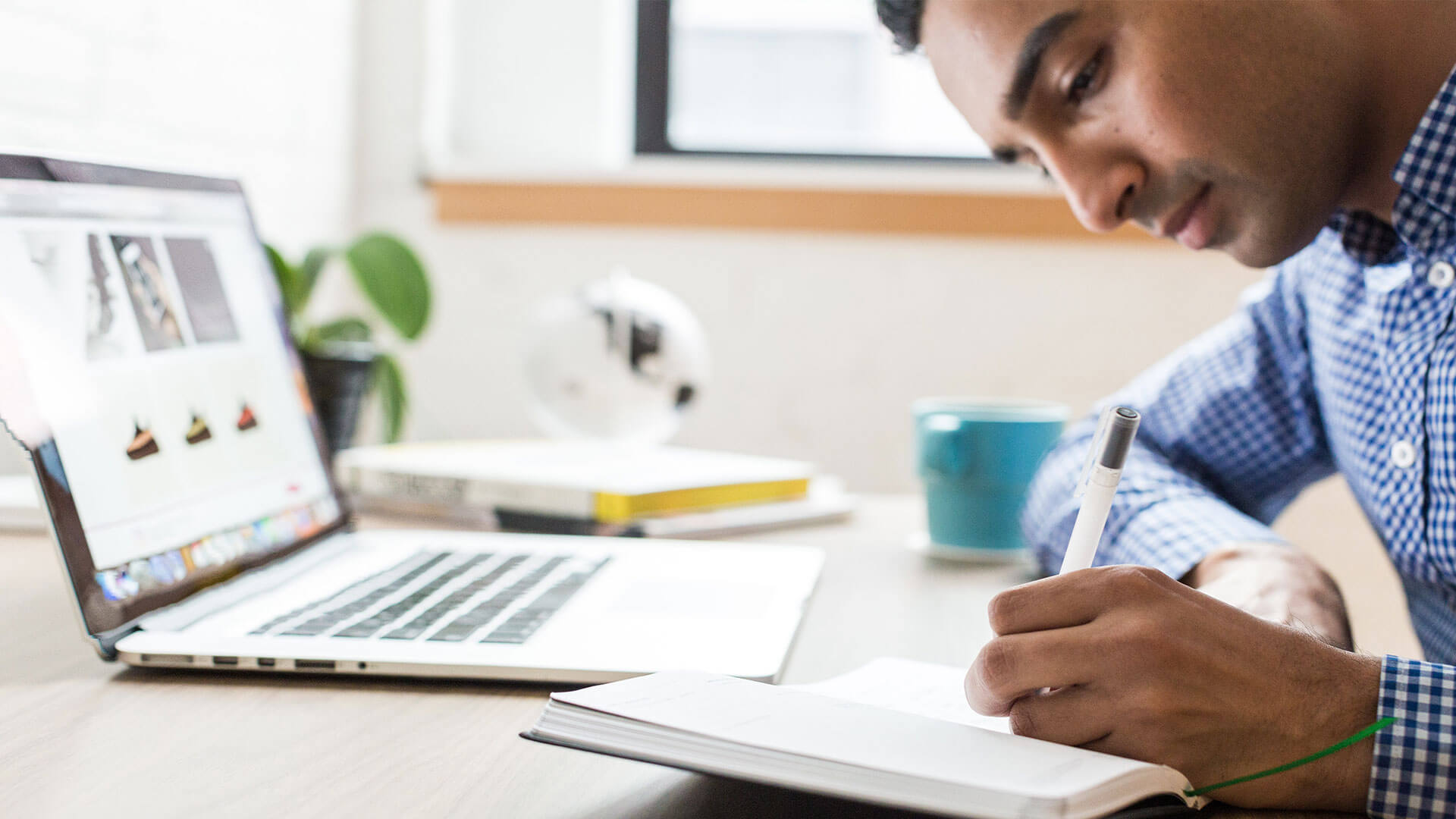
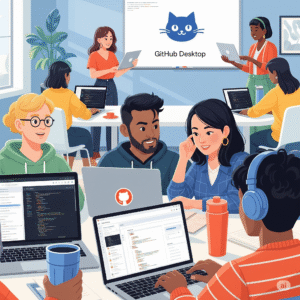
Publicar comentário